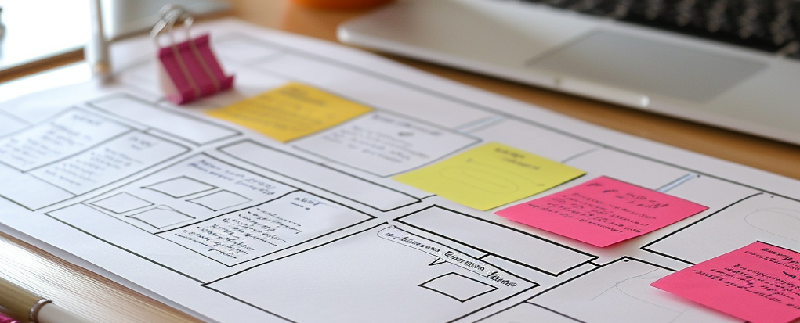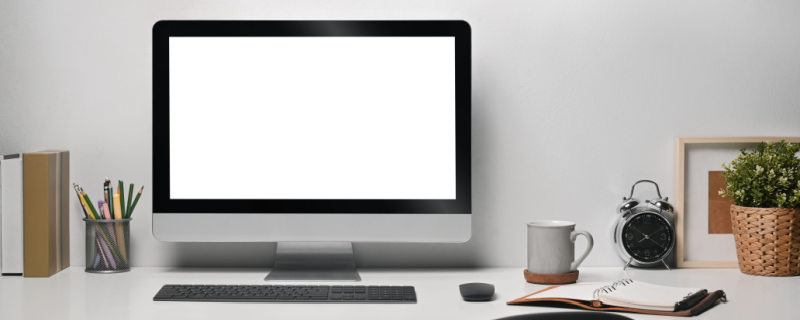
스프레드 시트를 활용한 데이터 분석 자동화의 혁신적인 비법: 구글 스프레드 시트를 통해 업무 효율을 극대화하고 정확한 인사이트 도출하기
데이터는 현대 비즈니스의 가장 중요한 자원 중 하나로 부상하고 있습니다. 신속하고 정확한 데이터 분석은 의사결정의 질을 높이는 데 필수적입니다. 구글 스프레드 시트는 이러한 데이터 분석 작업을 자동화하고 효율적으로 수행할 수 있는 강력한 도구입니다. 이번 블로그에서는 스프레드 시트를 활용한 데이터 분석 자동화의 비법을 소개하며, 어떻게 업무 효율성을 극대화하고 보다 정확한 인사이트를 도출할 수 있는지 살펴보겠습니다.
1. 구글 스프레드 시트의 기본 기능 이해하기: 데이터 분석의 첫걸음
구글 스프레드 시트는 사용자 친화적인 인터페이스와 다양한 기능을 제공하여 데이터 분석에 최적화된 환경을 만듭니다. 이러한 기본 기능들을 잘 이해하는 것이 데이터 분석의 기초가 됩니다. 이 섹션에서는 스프레드 시트의 기본 인터페이스와 주요 기능들에 대해 알아보겠습니다.
구글 스프레드 시트의 인터페이스
구글 스프레드 시트에 들어서면 가장 먼저 볼 수 있는 것은 간결하고 직관적인 사용자 인터페이스입니다. 사용자는 쉽게 시트를 생성하고, 수정하며, 다양한 데이터를 입력할 수 있습니다. 각 시트는 셀로 구성되어 있으며, 사용자는 각 셀에 데이터를 입력하거나 수식을 적용할 수 있습니다.
주요 기능 소개
- 함수 및 수식 사용: 스프레드 시트의 강력한 기능 중 하나는 다양한 수학적, 논리적 함수와 수식을 사용할 수 있다는 점입니다. 이를 통해 복잡한 계산을 손쉽게 수행할 수 있습니다.
- 데이터 정렬 및 필터링: 특정 데이터를 추출하거나 정렬할 수 있는 필터링 기능은 방대한 데이터에서도 원하는 정보를 빠르게 찾을 수 있게 도와줍니다.
- 공유 및 협업: 구글 스프레드 시트는 여러 사용자와의 실시간 협업을 가능하게 합니다. 파일을 공유하고 여러 사람이 동시에 작업할 수 있어 효율적인 팀 작업이 가능합니다.
구글 스프레드 시트를 잘 활용하기 위해서는 이러한 기본 기능들을 이해하고 적절히 응용할 수 있어야 합니다. 이러한 기초가 다져지면 다음 단계인 자동화와 고급 데이터 분석으로 나아갈 수 있는 기반이 마련됩니다.
2. 자동화의 필요성: 반복 작업에서 벗어나는 방법
업무에서 반복적인 작업들은 시간을 낭비하고, 의사결정의 질을 저하시킬 수 있습니다. 특히 데이터 분석과 같은 작업에서 동일한 프로세스를 수없이 반복하는 것은 지루할 뿐만 아니라 오류를 발생시킬 가능성도 높습니다. 따라서 스프레드 시트를 활용하여 자동화하는 방법을 모색하는 것이 중요합니다. 이 섹션에서는 데이터 처리 및 분석 과정에서 자동화의 중요성과 효과적인 이유에 대해 알아보겠습니다.
자동화의 이점
업무에서 자동화를 도입하는 것은 여러 가지 측면에서 긍정적인 효과를 가져옵니다. 특히 스프레드 시트를 활용한 데이터 분석에서 얻을 수 있는 자동화의 이점은 다음과 같습니다:
- 시간 절약: 반복적이고 수동적인 작업에서 벗어날 수 있어, 보다 가치 있는 작업에 더 많은 시간을 할애할 수 있습니다.
- 오류 감소: 자동화된 프로세스는 인간의 실수를 최소화하여 데이터 분석의 정확성을 높이는 데 기여합니다.
- 효율성 증가: 자동화를 통해 데이터 처리 속도가 빨라지며, 신속하게 결과를 도출할 수 있습니다.
- 일관성 유지: 자동화된 작업은 반복적으로 동일한 방식으로 진행되므로, 결과의 일관성을 보장할 수 있습니다.
반복 작업의 사례
스프레드 시트를 통한 데이터 분석에 있어 자동화가 필요한 몇 가지 일반적인 반복 작업의 예는 다음과 같습니다:
- 데이터 정리: 원시 데이터를 정리하고 오류를 수정하는 작업은 보통 시간이 많이 소요되며, 자동으로 설정된 필터와 함수로 간소화할 수 있습니다.
- 보고서 작성: 매번 같은 형식의 보고서를 작성해야 한다면, 특정 데이터를 기반으로 자동으로 보고서를 생성할 수 있는 방법을 모색해야 합니다.
- 데이터 업데이트: 정기적으로 변경되는 외부 데이터를 스프레드 시트에 자동으로 연동하는 시스템은 수동으로 업데이트하는 것보다 훨씬 효율적입니다.
이와 같은 자동화 기능을 활용하면 반복적인 데이터 분석 작업에서 벗어나 더 창의적이고 전략적인 업무에 집중할 수 있습니다. 스프레드 시트를 통해 데이터 분석의 자동화는 현대 비즈니스의 필수 요소로 자리 잡고 있습니다.
3. 함수와 수식의 활용: 데이터 처리의 효율성 높이기
스프레드 시트를 효과적으로 활용하기 위해서는 다양한 함수와 수식을 적재적소에 사용하는 것이 매우 중요합니다. 이 섹션에서는 데이터 분석 작업에서 유용하게 사용할 수 있는 주요 함수와 수식의 종류와 그 사용법에 대해 알아보겠습니다.
주요 함수 소개
스프레드 시트에서 제공하는 함수들은 데이터 분석의 기본적인 도구로 작용합니다. 각각의 함수는 특정한 작업을 자동으로 수행할 수 있도록 도와줍니다. 다음은 데이터 분석에 유용한 기본 함수입니다:
- SUM: 주어진 범위의 모든 수치 데이터를 합산합니다. 예를 들어, =SUM(A1:A10)이라는 수식을 입력하면 A1부터 A10까지의 합계를 구할 수 있습니다.
- AVERAGE: 주어진 데이터의 평균값을 계산합니다. 예를 들어, =AVERAGE(B1:B10)으로 B1부터 B10셀의 평균을 손쉽게 구할 수 있습니다.
- COUNT: 주어진 범위에서 숫자가 입력된 셀의 개수를 세는 함수입니다. 예를 들어, =COUNT(C1:C10)은 C1부터 C10까지의 숫자 데이터 개수를 세어줍니다.
- IF: 특정 조건에 따라 결과를 다르게 반환하는 조건문 함수입니다. 예를 들어, =IF(D1 > 100, “상”, “하”)라는 수식은 D1의 값이 100 초과일 경우 ‘상’을 반환하고, 그렇지 않으면 ‘하’를 반환합니다.
수식 활용 사례
함수를 단순히 사용하는 것뿐만 아니라, 여러 함수를 조합하여 보다 복잡한 데이터 분석을 할 수 있습니다. 다음은 스프레드 시트에서 자주 사용되는 수식을 통한 데이터 처리 사례입니다:
- 비율 계산: 특정 데이터의 비율을 계산하고 싶다면, 일반적으로 SUM 함수와 IF 함수를 조합하여 사용할 수 있습니다. 예를 들어, 판매 데이터를 분석하여 특정 제품의 판매 비율을 계산할 때 사용할 수 있습니다. =SUM(IF(A1:A10=”제품A”, B1:B10, 0))/SUM(B1:B10)와 같은 수식을 활용할 수 있습니다.
- 조건부 합계: 여러 조건에 맞는 데이터만을 합산하고 싶을 때는 SUMIF 함수를 사용합니다. 예를 들어, 지역에 따라 판매량을 집계할 때 =SUMIF(C1:C10, “서울”, D1:D10)라고 입력하면 서울 지역의 판매 총량을 구할 수 있습니다.
- 중복 데이터 제거: 중복된 데이터로 인해 결과가 왜곡되지 않도록 UNIQUE 함수와 COUNTIF 함수를 조합하여 사용할 수 있습니다. 예를 들어, =UNIQUE(A1:A10)으로 중복을 제거한 후, =COUNTIF(A1:A10, “특정값”)를 통해 특정 값의 발생 횟수를 세는 식으로 활용할 수 있습니다.
이와 같이 스프레드 시트의 함수와 수식을 적절히 활용하면 데이터 분석의 효율성을 극대화할 수 있습니다. 복잡한 과정도 수식을 통해 자동화할 수 있으므로, 데이터 처리가 보다 간편해지고 빠르게 이루어질 수 있습니다.
4. 스크립트와 매크로: 복잡한 작업 자동화의 열쇠
구글 스프레드 시트를 활용하여 데이터 분석을 더욱 효율적으로 진행하기 위해서는 고급 자동화 기법이 필수적입니다. 이를 가능하게 하는 것이 바로 구글 앱 스크립트와 매크로입니다. 이 섹션에서는 복잡한 작업을 자동화하는 데 필요한 구글 앱 스크립트의 기본 개념과 매크로 설정 방법에 대해 알아보겠습니다.
구글 앱 스크립트란?
구글 앱 스크립트는 JavaScript 기반의 클라우드 스크립팅 언어로, 구글의 제품들과 연동하여 다양한 자동화 작업을 수행할 수 있도록 돕습니다. 구글 스프레드 시트에서 앱 스크립트를 사용하면 반복적인 작업을 자동화하고 다양한 사용자 정의 기능을 추가할 수 있습니다.
구글 앱 스크립트 활용 예시
앱 스크립트를 사용하여 데이터 분석 업무를 자동화할 수 있는 몇 가지 예시는 다음과 같습니다:
- 데이터 자동 수집: 특정 웹 페이지나 API에서 데이터를 자동으로 가져와 스프레드 시트에 기록하는 스크립트를 작성할 수 있습니다. 예를 들어, =IMPORTDATA()를 사용하여 CSV 데이터를 가져오는 것처럼, 스크립트를 통해 정해진 시간에 데이터를 자동으로 업데이트할 수 있습니다.
- 조건부 이메일 알림: 특정 조건이 충족되었을 때 이메일로 알림을 제공하는 스크립트를 작성할 수 있습니다. 예를 들어, 데이터를 분석하여 특정 수치가 기준치 이하일 경우 즉시 책임자에게 이메일을 보내는 작업을 자동화할 수 있습니다.
- 정기 보고서 생성: 매주 또는 매월 필요한 데이터를 모아서 자동으로 보고서를 생성하고, 이를 PDF 형태로 저장하거나 이메일로 발송하는 스크립트를 설정할 수 있습니다.
매크로 설정 방법
매크로는 스프레드 시트의 반복 작업을 기록하고 재생할 수 있는 기능으로, 코드를 작성하지 않고도 자동화를 실현할 수 있는 간편한 방법입니다. 매크로를 설정하는 방법은 다음과 같습니다:
- 매크로 기록 시작하기: 스프레드 시트에서 ‘도구’ 메뉴를 열고 ‘매크로’를 선택한 후 ‘매크로 기록’을 클릭합니다. 이때, 자동화하고 싶은 작업을 수행합니다.
- 매크로 기록 종료하기: 모든 작업이 끝난 후 매크로 기록을 종료하면, 생성된 매크로는 ‘도구’ 메뉴의 ‘매크로’에서 확인할 수 있습니다.
- 매크로 실행하기: 기록된 매크로를 실행하고자 할 경우, 메뉴에서 매크로를 선택하게 되면 클릭 한번으로 자동으로 해당 작업이 수행됩니다.
스크립트와 매크로를 활용하면 반복적이고 복잡한 작업을 자동화하여 데이터 분석의 효율성을 크게 향상시킬 수 있습니다. 구글 스프레드 시트의 이러한 고급 기능을 통해 데이터 처리 과정에서 시간을 절약하고, 보다 전략적인 업무에 집중할 수 있는 환경을 조성할 수 있습니다.
5. 실시간 데이터 연동: 최신 정보로 분석의 정확도 높이기
스프레드 시트를 활용한 데이터 분석에서 가장 중요한 요소 중 하나는 최신 데이터를 실시간으로 연동하여 분석하는 것입니다. 데이터의 정확성과 신뢰성은 의사결정에 큰 영향을 미치기 때문에, 외부 데이터 소스와의 연동을 통해 실시간 업데이트하는 방법을 알고 있는 것이 필수적입니다. 이 섹션에서는 구글 스프레드 시트를 통해 외부 데이터 소스를 연동하는 다양한 방법과 이를 통해 어떻게 분석의 정확도를 높일 수 있는지 알아보겠습니다.
외부 데이터 소스와의 연동 방법
스프레드 시트는 다양한 방법으로 외부 데이터와 연결할 수 있습니다. 이를 통해 데이터 분석 시 최신 정보를 반영할 수 있으며, 분석의 질을 개선할 수 있습니다. 다음은 외부 데이터 소스를 연동할 수 있는 주요 방법들입니다:
- IMPORTDATA 함수: CSV 파일이나 TSV 파일에서 데이터를 가져올 때 사용할 수 있는 함수입니다. 예를 들어, =IMPORTDATA(“https://example.com/data.csv”)을 입력하면, 해당 URL의 CSV 데이터를 자동으로 가져올 수 있습니다.
- IMPORTXML 함수: 웹페이지에서 XML 데이터나 HTML 데이터에서 특정 정보를 추출할 수 있는 함수입니다. 예를 들어, =IMPORTXML(“https://example.com”, “//h1”)이라는 수식을 사용하면, 해당 웹페이지의 첫 번째 헤딩 정보를 가져올 수 있습니다.
- Google Finance: 구글 스프레드 시트에서는 금융 데이터를 실시간으로 가져올 수 있는 Google Finance 함수를 이용할 수 있습니다. 예를 들어, =GOOGLEFINANCE(“GOOGL”, “price”)를 입력하여 구글 주식의 현재 가격을 가져올 수 있습니다.
데이터 업데이트 자동화하기
최신 데이터를 가져오는 것에 그치지 않고, 데이터를 정기적으로 업데이트하여 분석의 정확성을 높이는 것이 중요합니다. 다음은 스프레드 시트에서 데이터 업데이트를 자동화하는 방법입니다:
- 스프레드 시트의 자동 새로 고침 기능: 구글 스프레드 시트는 일정 간격으로 데이터를 자동으로 새로 고치는 기능이 있습니다. 이를 통해 데이터가 변경될 때마다 실시간으로 최신 정보를 반영할 수 있습니다.
- 구글 앱 스크립트 활용: 스크립트를 작성하여 정해진 시간마다 자동으로 데이터를 업데이트하거나 알림을 받을 수 있습니다. 예를 들어, 매일 아침 특정 데이터를 업데이트하는 스크립트를 작성하면, 업무 시작 전에 항상 최신 데이터를 사용할 수 있습니다.
- 타사 애플리케이션과의 연동: Zapier와 같은 자동화 도구를 이용하여, 다양한 애플리케이션과 스프레드 시트를 연동할 수 있습니다. 예를 들어, 특정 조건이 충족되면 자동으로 외부 데이터베이스에서 정보를 가져올 수 있게 설정할 수 있습니다.
정확한 인사이트 도출하기
신뢰할 수 있는 최신 데이터를 바탕으로 분석을 수행하면, 정확한 비즈니스 인사이트를 도출할 수 있습니다. 스프레드 시트를 통해 실시간 데이터 연동을 활용할 때 얻을 수 있는 인사이트의 사례는 다음과 같습니다:
- 시장 동향 분석: 실시간으로 주식 시세나 환율 데이터를 반영하여 투자 전략을 수립할 수 있습니다.
- 판매 데이터 분석: 외부의 판매 데이터를 연동하여 시간대별 판매 추세를 분석하고, 마케팅 전략을 수정할 수 있습니다.
- 고객 피드백 모니터링: 고객의 리뷰나 피드백을 실시간으로 가져와 분석하여 제품 개선이나 서비스 향상을 도모할 수 있습니다.
이와 같이 구글 스프레드 시트를 활용한 실시간 데이터 연동은 데이터 분석의 정확도를 높이는 중요한 요소입니다. 최신 정보를 통해 더욱 신뢰할 수 있는 인사이트를 도출할 수 있으며, 비즈니스 상의 중요한 의사결정을 위한 기반을 마련할 수 있습니다.
6. 시각화 도구 활용하기: 데이터 인사이트를 한눈에 보기
구글 스프레드 시트를 활용한 데이터 분석에서 분석 결과를 효과적으로 전달하고자 할 때, 데이터의 시각화는 매우 중요한 요소입니다. 시각적 표현은 복잡한 데이터 집합을 쉽게 이해할 수 있도록 도우며, 의사결정자들에게 강력한 인사이트를 줄 수 있습니다. 이 섹션에서는 스프레드 시트 내 차트 및 그래프 생성 기법을 통해 데이터 결과를 어떻게 쉽게 전달할 수 있는지 살펴보겠습니다.
데이터 시각화의 중요성
데이터 분석에서 시각화는 단순히 데이터를 그래픽으로 표현하는 것 이상의 의미를 가집니다. 다음은 시각화의 중요성과 이점입니다:
- 이해도 향상: 정보를 시각적으로 표현함으로써, 복잡한 숫자 데이터를 쉽게 이해할 수 있습니다.
- 의사결정 지원: 데이터의 패턴과 트렌드를 쉽게 파악하게 함으로써 보다 신속하고 교차 분석된 의사결정을 가능하게 합니다.
- 커뮤니케이션 용이: 데이터 시각화는 팀 간의 커뮤니케이션 및 설명을 용이하게 하여, 같은 목표를 공유하고 더 나은 협업을 이끌어낼 수 있습니다.
구글 스프레드 시트에서 차트 만들기
구글 스프레드 시트에서는 다양한 종류의 차트와 그래프를 쉽게 만들 수 있습니다. 다음은 차트를 만드는 기본적인 방법입니다:
- 데이터 선택: 먼저, 시각화하려는 데이터 범위를 선택합니다. 데이터가 잘 정리되어 있어야 효과적인 시각화를 할 수 있습니다.
- 차트 삽입: 상단 메뉴에서 ‘삽입’ > ‘차트’를 선택합니다. 이후, 구글 스프레드 시트는 선택한 데이터를 기반으로 차트를 자동으로 생성합니다.
- 차트 편집: 생성된 차트를 더 간편하게 전달할 수 있도록 디자인 및 레이아웃을 조정할 수 있습니다. 차트 유형, 색상, 축 라벨 등을 커스터마이즈하여 정보 전달의 명확성을 높입니다.
차트의 종류
구글 스프레드 시트에서는 여러 종류의 차트를 제공하여 사용자가 필요한 형식에 맞게 선택할 수 있도록 하고 있습니다. 아래는 몇 가지 주요 차트의 종류입니다:
- 막대 차트: 항목 간의 비교를 쉽게 할 수 있게 해 주며, 케이스별 수치를 나타내는 데 효과적입니다.
- 선 차트: 시간에 따른 변화를 시각화하기에 유리합니다. 주가나 판매량 같은 트렌드 분석에 적합합니다.
- 원형 차트: 전체에 대비하여 각 부분의 비율을 시각적으로 표현합니다. 예약 점유율이나 다양한 항목의 분포를 나타내기에 유용합니다.
- 히트맵: 데이터의 패턴과 밀집도를 한 눈에 볼 수 있도록 색상으로 표현합니다. 데이터 강도를 표현하는 데 적합합니다.
차트를 통한 효과적인 인사이트 전달
스프레드 시트를 활용한 차트는 단순한 시각화를 넘어 데이터의 의미를 강화시키는 데 도움을 줍니다. 다음은 차트를 통해 효과적으로 인사이트를 전달하는 몇 가지 방법입니다:
- 클리어한 제목과 레이블 사용: 차트가 무엇을 나타내는지 명확하게 이해할 수 있도록 제목과 축 레이블을 설정해야 합니다.
- 정보의 스토리텔링: 데이터 시각화는 분석 결과를 토대로 스토리를 만들어주는 역할을 합니다. 이를 통해 데이터의 의미를 실질적으로 강조할 수 있습니다.
- 데이터 간의 관계 강조: 서로 다른 데이터 세트 간의 관계를 드러내면, 더 깊이 있는 분석 결과할 수 있습니다. 예를 들어, 두 가지 변수를 동시에 비교하는 복합 차트를 사용하여 인사이트를 도출할 수 있습니다.
구글 스프레드 시트를 통해 제공되는 다양한 시각화 도구를 활용하면, 데이터 분석 결과를 한눈에 보기 쉽게 전달할 수 있습니다. 데이터의 시각화를 통해 얻은 인사이트는 비즈니스 전략을 개발하고 실행하는 데 중요한 역할을 하며, 데이터 기반의 의사결정을 지원합니다.
결론
이번 블로그에서는 스프레드 시트를 활용한 데이터 분석 자동화의 혁신적인 비법을 심층적으로 살펴보았습니다. 구글 스프레드 시트는 사용자 친화적인 인터페이스와 강력한 기능을 통해 데이터 분석 작업을 효율적으로 수행하며, 반복되는 업무를 자동화하고, 다양한 함수와 수식을 적용해 데이터 처리의 효율성을 높일 수 있습니다. 또한, 스크립트와 매크로 기능을 통해 복잡한 작업을 자동화할 수 있으며, 실시간 데이터 연동을 통해 분석의 정확성을 더욱 강화할 수 있습니다. 마지막으로, 데이터 시각화를 통해 분석 결과를 보다 효과적으로 전달할 수 있는 방법을 제시하였습니다.
이제 당신은 구글 스프레드 시트를 활용하여 데이터 분석을 더 효율적으로 진행할 수 있는 방법을 알게 되었습니다. 스프레드 시트의 다양한 기능을 적극적으로 활용해 업무 효율성을 극대화하고, 보다 정확한 인사이트를 도출하기 위한 다음 단계를 고려해보세요. 예를 들어, 지금 바로 스프레드 시트를 열어 반복 작업을 자동화하는 매크로를 설정하거나, 실시간 데이터 연동을 통해 최신 정보를 분석하는 프로젝트를 시작할 수 있습니다. 이러한 개선은 여러분의 비즈니스에 큰 변화를 가져올 것입니다.
데이터 분석의 중요성을 인식하고 이를 비즈니스 전략에 적용하는 것은 더 이상 선택이 아닌 필수입니다. 스프레드 시트를 통해 제공되는 도구들과 기법들을 충분히 활용하여 데이터 기반 의사결정을 실현해보세요.
스프레드 시트에 대해 더 많은 유용한 정보가 궁금하시다면, 웹 분석 및 데이터 인텔리전스 카테고리를 방문하여 심층적인 내용을 확인해보세요! 여러분의 참여가 블로그를 더 풍성하게 만듭니다. 또한, 귀사가 웹 분석 및 데이터 인텔리전스 서비스를 도입하려고 계획 중이라면, 주저하지 말고 프로젝트 문의를 통해 상담을 요청해 주세요. 저희 이파트 전문가 팀이 최적의 솔루션을 제안해드릴 수 있습니다!